特にマイクロ波レーダーベースのモーションセンサーについて話す場合、モーションセンサーは安くはありません。ただし、10 ドル弱で構築でき、Home Assistant や Alexa ルーチンなどの任意のホーム オートメーション ソフトウェアで使用して、デバイス、イベント、またはシーンをトリガーできます。
今日のメイク動画
マイクロ波レーダー モーション センサーを作る理由
赤外線モーション センサーとは異なり、マイクロ波レーダー ベースのモーション センサーは、固いコンクリートの壁を通してモーションを検出できるため、壁の後ろや仮天井など、目に見えない場所に設置できます。赤外線モーションセンサーと比較すると、フットプリントも低くなります。
モーションセンサーは、照明スイッチを自動化することでエネルギーを節約するのにも役立ちます.センサーをホーム アシスタントなどのホーム オートメーション サーバーと統合して、自宅やオフィスに設置された他のスマート ホーム デバイス、照明、スイッチなどをトリガーすることができます。スマートフォンまたは Echo Dot (Alexa) 経由で受信できる通知を有効にすることもできます。
コンピュータの電源はどのくらい持続しますか
沢山あります モーションセンサーの使い方 .また、展開することでホーム オートメーションを開始できます。 Raspberry Pi 上のホーム アシスタント サーバー .
必要なもの
DIY のマイクロ波レーダー ベースのモーション センシング ライト スイッチを作成するには、次のものが必要です。
- RCWL-516 マイクロ波レーダーセンサー
- ESP-01 モジュール
- USB-to-シリアル アダプタ
- 5VマイクロUSB電源
- マイクロ USB モジュール
- 3Dプリントケース
- はんだごて、スズ、および数本の細いワイヤー
Tasmota ファームウェアをフラッシュする
ESP-01 モジュールを USB-to-Serial アダプターに接続し、それを Windows PC に接続します。次に、次の手順に従って、このモーション センサーを構築し、Home Assistant ホーム オートメーション システムと統合するために使用される Sonoff-Tasmota ファームウェアをダウンロードしてフラッシュします。
- ダウンロード tasmota-sensors.bin ファームウェアファイルと タスモタイザー 道具。
- Tasmoizer ツールを実行し、 リフレッシュ を選択し、 と ESP-01 USB-to-Serial アダプタが接続されているポート。
- クリック 開ける ダウンロードしたものを選択 tasmota-sensors.bin ファームウェアファイル。

- クリック タスモタイズ フラッシュプロセスが完了するまで待ちます。
- 完了したら、 設定を送信 ボタンをクリックして有効にします Wi-Fi オプション。
- Wi-Fi SSID (名前) とパスワードを入力します。入力する必要があります 2.4GHz Wi-Fi 5GHz はサポートされていないため、詳細を確認してください。
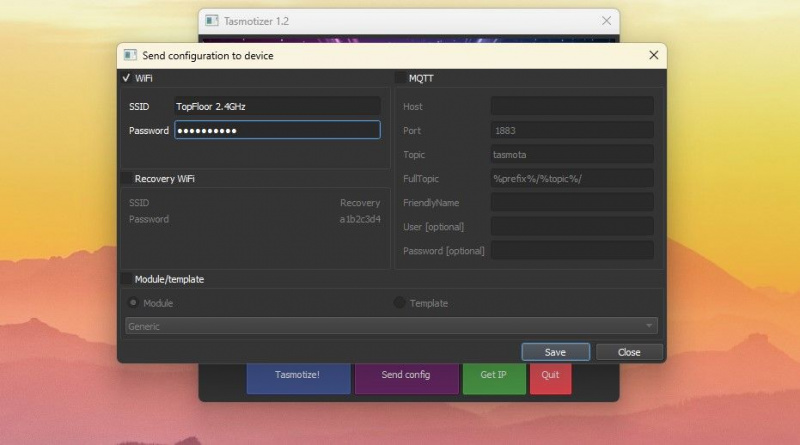
- クリック 保存 .
- クリック IPを取得 表示された IP アドレスを書き留めます。
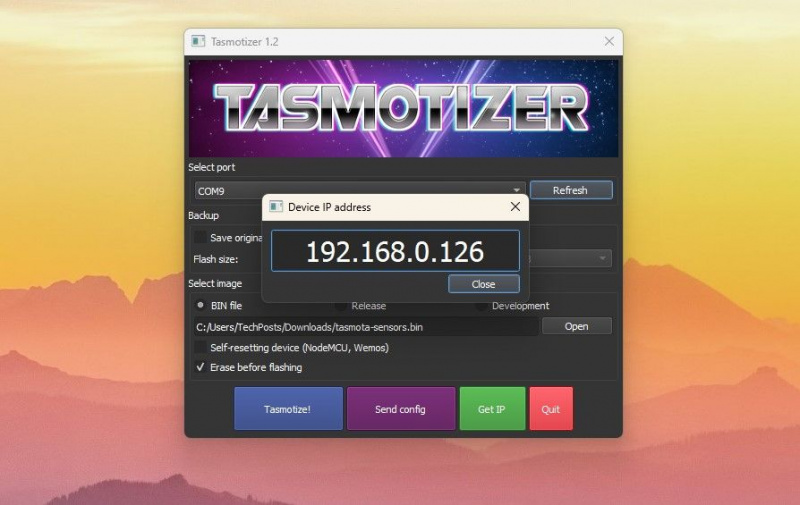
- この IP アドレスを Web ブラウザで開きます。これにより、 タスモタ ウェブ UI .
モーション センサーの構成
Tasmota Web UI が Web ブラウザーで開いたら、次の手順に従ってモーション センサーを構成します。
- クリック 構成 > モジュールの構成 そして選択 ジェネリック (0) ドロップダウンから。
- クリック 保存 .ページは数秒で自動的にリロードされます。
- クリック 構成 > モジュールの構成 そして選択 D4 GPIO2 > Switch_n > 1 .
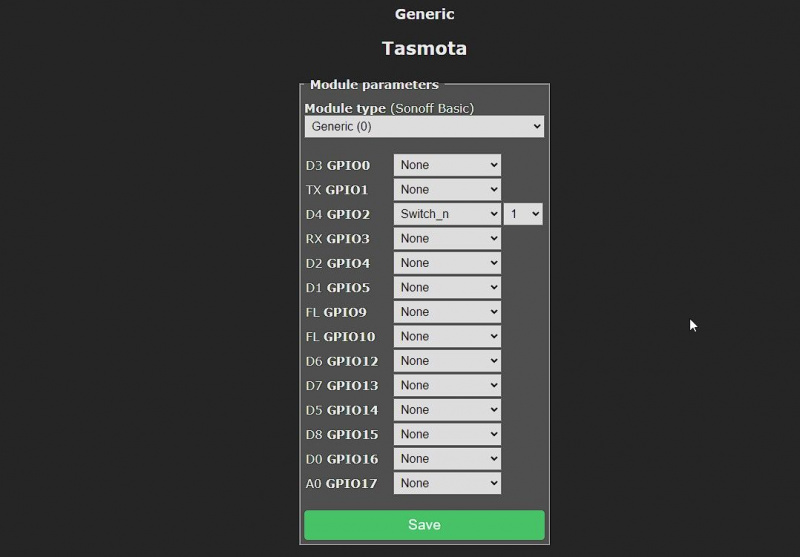
- クリック 保存 .ページがリロードされます。
- クリック コンソール 次に、次のコマンドを 指示 を押します。 入る 鍵。一度に 1 つのコマンドを実行します。
SwitchMode1 1
SwitchTopic 0
Rule1 on Switch1#state=1 do publish stat/%topic%/motion ON endon on Switch1#state=0 do Publish stat/%topic%/motion OFF endon
Rule1 1 - これにより、マイクロ波レーダー モーション センサー MQTT トピックが構成され、ON/OFF ステータスが %トピック% .これは下にあります 構成 > MQTT の構成 .
コンポーネントをはんだ付けして組み立てる
下の図に示すように、はんだごてとワイヤを使用して、ESP-01 モジュールを RCWL-0516 マイクロ波レーダー センサー モジュールと micro-USB モジュールに接続します。
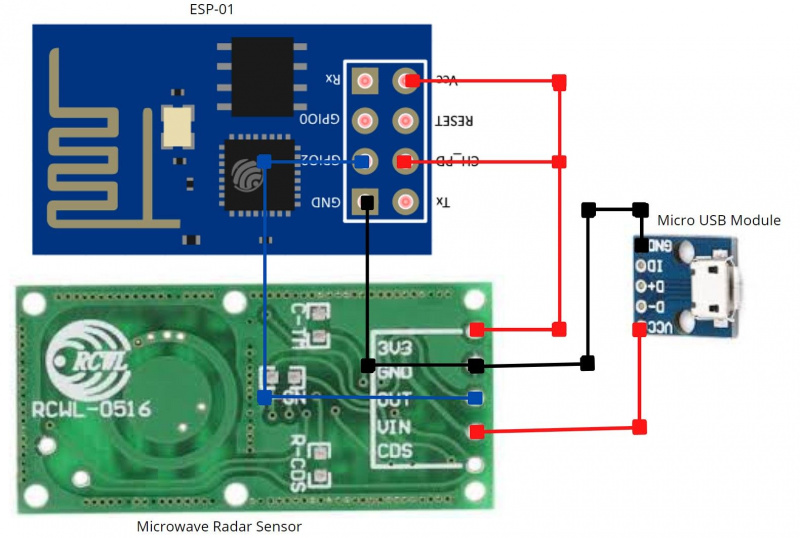
レーダーセンサーには 3.3V レギュレーターが内蔵されているため、AMS1117-3.3V レギュレーターを使用する必要はありません。
これを印刷できます Thinigiverse のミニ エンクロージャ を 3D プリンターで作成し、下の図に示すようにコンポーネントを組み立てます。

ホットグルーを使用してレーダーセンサーをケースの蓋カバーに貼り付けるか、ボードを重ねて蓋カバーを閉じることができます。
センサーをホーム オートメーション ソフトウェアに統合する
すべてを接続して同封したら、5V micro-USB 電源を接続します。 IP アドレスで Tasmota Web UI をロードし、コンソールで出力を確認できます。モーションが検出されると、出力にステータスが表示されます。
この段階で、次の手順に従って、このマイクロ波レーダー ベースのモーション センサーを Home Assistant などのホーム オートメーション ソフトウェアに追加できます。
メールアプリで同期がオフになっている
- Tasmota ウェブ UI で、 構成 > MQTT の構成 .
- Home Assistant MQTT ホスト IP、ユーザー名、およびパスワードを入力します。
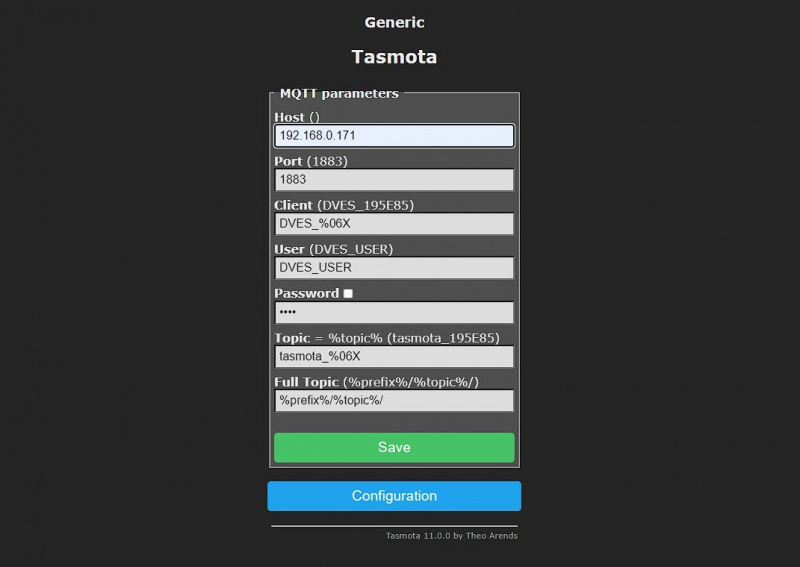
- クリック 保存 .ページがリロードされます。
- に行く 構成 > その他の設定 などのフレンドリ名を入力します。 モーションセンサー をクリックし、 保存 .
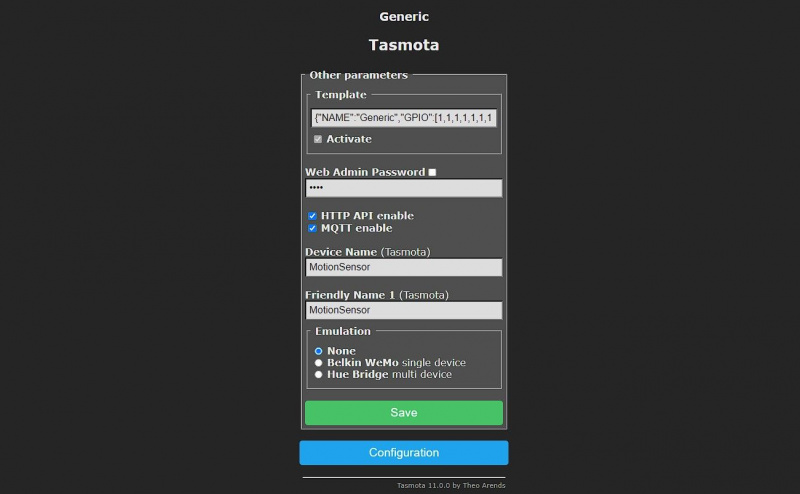
ホームアシスタントの設定
Home Assistant にログインし、次の手順に従います。
- に行く 構成 > デバイスとサービス そしてクリック +統合を追加 .
- Tasmota 統合を検索して選択します。すでに追加されている場合は、Tasmota デバイスの下にモーション センサーを表示できます。 デバイスとサービス ページ。
- 追加したら、Home Assistant を再起動してから、 構成 > デバイスとサービス .
- クリック モーションセンサー Tasmota デバイス リストで、 + 下のアイコン 自動化 .
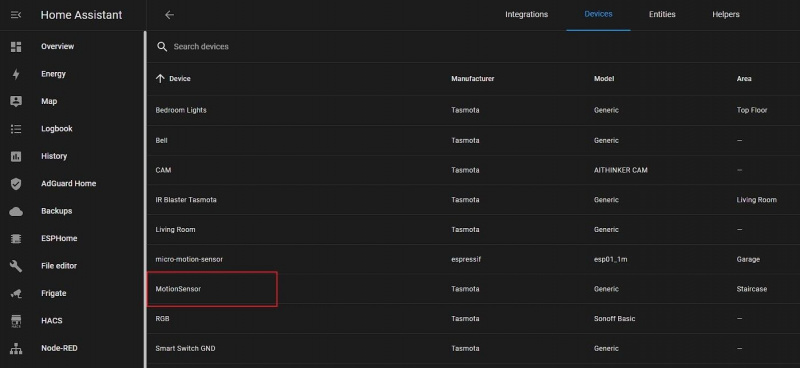
- このセンサーによってモーションが検出されたときにスマート デバイスまたはエンティティをトリガーするオートメーションを作成します。
- それを保存。
モーションが検出されるたびに、自動化が実行され、設定したデバイス、エンティティ、シーン、またはイベントがトリガーされます。たとえば、このモーション センサーを CCTV カメラの横に取り付けて、モーションが検出されたときに録画をトリガーしたり、画像をキャプチャしたりできます。あなたはできる 自宅用に 10 ドルのワイヤレス IP セキュリティ カメラを構築する この目的のために、または市場から購入してください。
これらのセンサーを階段やオープン エリアで使用して、夜間に動きが検出されたときにスマート ライトをオンにすることもできます。可能性は無限大。
レーダー モーション センサーを使用して誤検知を回避する
モーション センサーは、スマート ホームまたはセキュリティ システムの重要なコンポーネントの 1 つです。これらは動きと存在を検出するのに役立ちます。これに基づいて、ホームアシスタントまたはその他のソフトウェアで自動化を設定してアラームをトリガーしたり、スマートスイッチでライトをオン/オフしたり、写真を撮ったりビデオを録画したり、スマートフォンで通知を送信したりできます.また、既存のセンサーと組み合わせて使用して、人間の存在や動きを確認し、誤検知を回避することもできます。
